 Ongelmia USB-yhteydessä
Ongelmia USB-yhteydessä

Jos tietokoneeseen USB:n kautta yhdistettyä tulostinta ei tunnisteta, tarkista seuraavat asiat.
Seuraavat ongelmat voivat ilmetä, vaikka USB-yhteys tunnistetaan.
- Tulostus (skannaus) on hidasta.
- Hi-Speed USB -yhteys ei toimi
- Näyttöön tulee esimerkiksi viesti "Tämä laite voi toimia nopeammin (This device can perform faster)". (Windows)
Jos näin on, tarkista seuraavat asiat.
 Huomautus
Huomautus
- Jos käyttöympäristö ei ole Hi-Speed USB -yhteensopiva, tulostin toimii täyttä nopeutta hitaammalla nopeudella tai hitaalla nopeudella. Tällöin tulostin toimii oikein, mutta tulostus (skannaus) voi hidastua yhteysnopeuden vuoksi.
USB Yhteyttä ei tunnisteta
-
Tarkistus 1 Tarkista, että tulostimeen on kytketty virta.
-
Tarkistus 2 Irrota USB-kaapeli tulostimesta ja tietokoneesta ja kytke se sitten uudelleen.
USB-portti on tulostimen taustapuolella seuraavan kuvan mukaisesti.
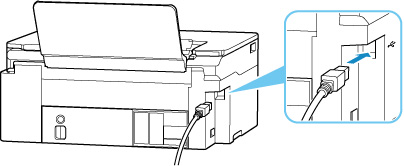
 Tärkeää
Tärkeää- Tarkista Type-B-liittimen suunta ja liitä se tulostimeen. Lisätietoja on USB-johdon mukana toimitetussa käyttöoppaassa.
-
Tarkistus 3 Tarkista, että Tulostimen ominaisuudet (Printer properties) -valintaikkunan Portit (Ports) -välilehdellä on valittu Ota käyttöön kaksisuuntaisuuden tuki (Enable bidirectional support) -valintaruutu. (Windows)
Muussa tapauksessa valitse kaksisuuntaisuuden tuki.
USB-yhteys ei toimi oikein
-
Tarkistus Varmista seuraavasti, että käyttöympäristö tukee Hi-Speed USB -liitäntää.
-
Käytettävissä olevat USB-kaapelityypit vaihtelevat tulostimen mukaan. Tarkista tulostimen USB-kaapelin liitännän muoto.
-
Tukeeko tietokoneen USB-portti Hi-Speed USB -yhteyttä?
-
Tukeeko USB-kaapeli tai USB-keskitin Hi-Speed USB -yhteyttä?
Käytä asianmukaista Hi-Speed USB -kaapelia. USB-kaapelin suositeltava pituus on enintään 3 metriä / 10 jalkaa.
-
Toimiiko Hi-Speed USB -ajuri oikein tietokoneessasi?
Varmista, että uusin Hi-Speed USB -ajuri toimii oikein ja asenna tarvittaessa Hi-Speed USB -ajurin uusin versio tietokoneeseen.
 Tärkeää
Tärkeää-
Lisätietoja saat tietokoneen, USB-kaapelin tai USB-keskittimen valmistajalta.
-

